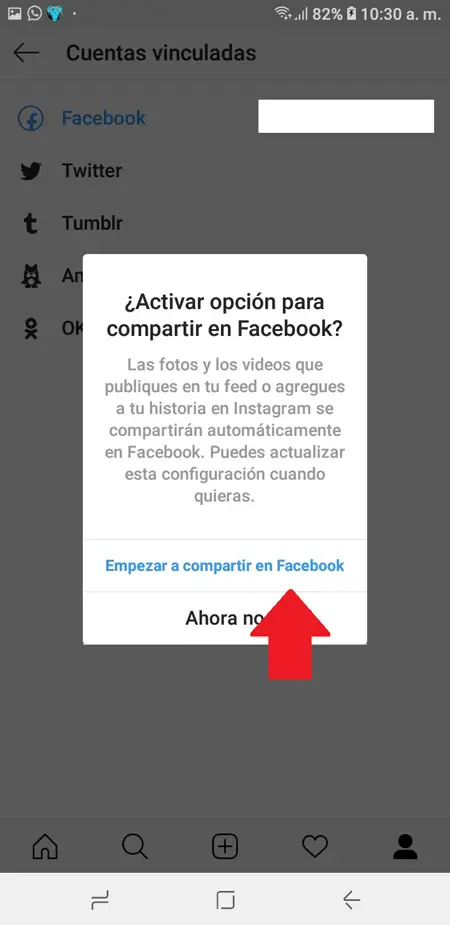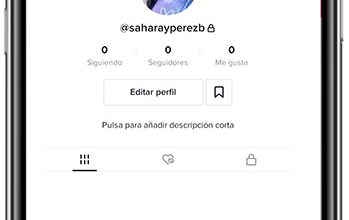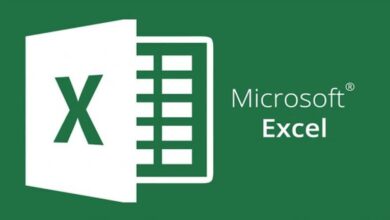Comment supprimer toutes les photos publiées sur votre compte Instagram rapidement et facilement? Guide étape par étape
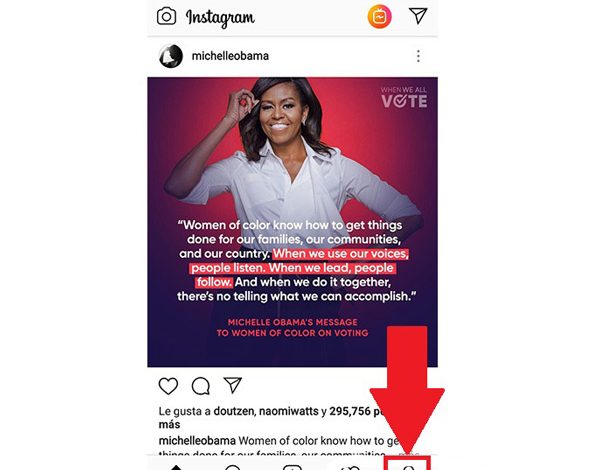
Depuis plusieurs années maintenant, le réseau social Instagram est devenu l’une des plateformes les plus utilisées et acceptées par la plupart des utilisateurs dans le monde. Il a été caractérisé en offrant un grand nombre d’outils tels que les filtres, les statuts, le chat, les commentaires, les likes, le partage de publications, le téléchargement de photos et de vidéos.
Tout cela a permis aux membres du réseau de profiter de tous ces services dans chacune de leurs publications , en tenant compte du fait que chacun de ces détails s’est amélioré au fil du temps . Y compris de nouveaux filtres, calques, éléments à ajouter aux photos , entre autres.
Par conséquent, il est possible que vous ayez une ancienne image dans votre compte et qui actuellement ne corresponde pas beaucoup à vos photos actuelles , car elle peut être traitée avec des personnes qui ne sont plus ou qui ont cessé d’importer. Pour cette raison, nous allons vous expliquer ici comment supprimer vos messages IG rapidement et facilement .
Est-il possible de supprimer plusieurs photos de mon profil Instagram?
Actuellement, il existe différentes plateformes qui vous promeuvent de pouvoir télécharger simultanément toutes les photos de votre profil Instagram . Cependant, il est important de mentionner que cela n’est pas possible , car cette plateforme ne permet de supprimer qu’une seule image à la fois pour des raisons de sécurité. Cela peut devenir un processus fastidieux si vous souhaitez supprimer tout ou un grand nombre de vos photos .
Compte tenu du fait qu’il n’est pas possible de supprimer simultanément des photos de votre compte , sachez que toutes les applications qui offrent ce type de service sont complètement fausses . De plus, vous devez être prudent lors du téléchargement car ils pourraient contenir des virus ou des logiciels malveillants qui pourraient nuire au fonctionnement de l’appareil.
Étapes pour supprimer toutes les photos de votre compte IG à partir d’un mobile ou d’un ordinateur
Si vous cherchez un moyen de supprimer une photo de votre profil IG, nous allons vous expliquer ici les étapes à suivre pour pouvoir effectuer ce processus depuis votre smartphone ou votre ordinateur . Pour ce faire, suivez chacune des méthodes que nous vous apprendrons ci-dessous:
Depuis l’application mobile
Si vous utilisez généralement votre compte IG depuis l’application mobile, ce qui est le plus courant aujourd’hui, car c’est là que nous pouvons télécharger du contenu sur le profil , et que vous souhaitez supprimer une ancienne image ou une photo que vous avez téléchargée par erreur . Il est donc important que vous suiviez chacune des étapes que nous vous expliquerons ci-dessous:
- Pour commencer, vous devez accéder à l’application IG depuis votre smartphone.
- Lorsque vous êtes entré dans l’application, vous devez cliquer sur l’icône située dans la partie inférieure droite de votre écran pour accéder à votre profil.
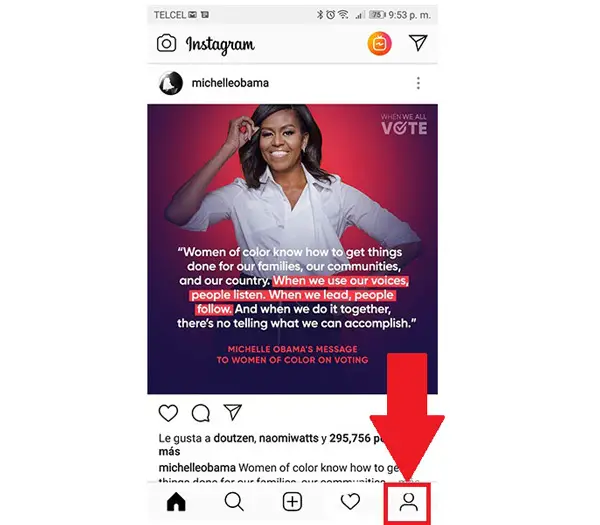
- Dans la nouvelle fenêtre, les détails de votre compte apparaîtront avec toutes les images que vous avez publiées .
- La prochaine chose sera de sélectionner celui que vous voulez «Supprimer».
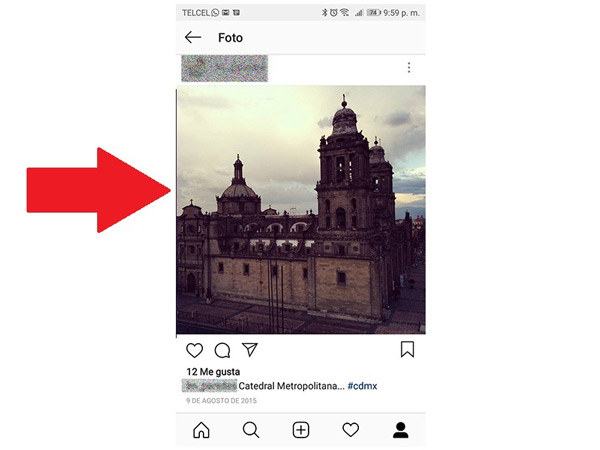
- Cliquez sur les trois points situés dans la partie supérieure droite de votre écran, un menu apparaîtra où vous sélectionnez «Supprimer».
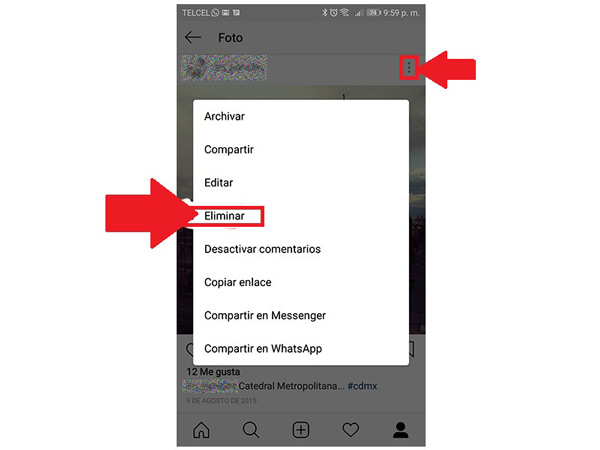
- Maintenant, dans la nouvelle fenêtre pop-up qui apparaît à l’écran, sélectionnez à nouveau «Supprimer» pour confirmer le processus.
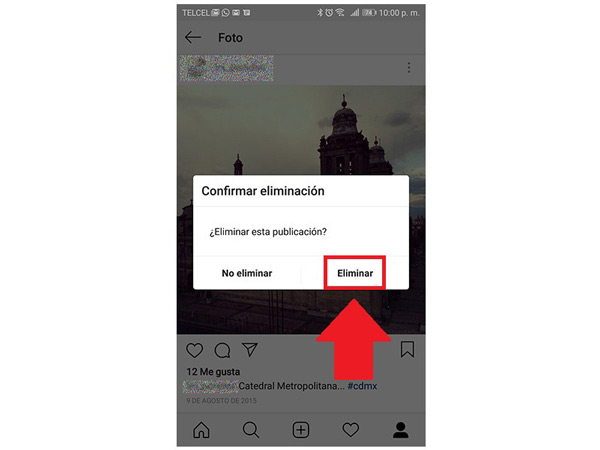
- Une fois cela fait, l’ image aura disparu de votre compte . Dans le cas où vous souhaitez supprimer d’autres photos, il vous suffit de répéter ces étapes avec chacune d’elles.
Avec un émulateur Android depuis l’ordinateur
De nombreux utilisateurs préfèrent utiliser ce type de réseau social à partir de l’ordinateur, soit pour des raisons pratiques, soit parce qu’ils ne disposent pas d’un appareil mobile intelligent. Il est important de mentionner que depuis le Web, vous pouvez accéder à Instagram , via sa page principale. Cependant, à partir de la plate-forme Web, vous serez très limité pour exécuter certaines fonctions.
C’est ainsi que vous n’êtes pas autorisé à discuter, ajouter de nouvelles photos ou vidéos, des statuts, entre autres éléments qui ne sont pas autorisés. La meilleure chose à faire dans ces cas est donc d’utiliser un émulateur Android depuis votre ordinateur. Cela vous donnera la possibilité d’avoir tous les outils de l’ application mobile. Pour le faire, suivez ces étapes:
- Dans ce cas, nous allons utiliser l’ émulateur Android Bluestacks , avec lequel vous pouvez accéder à votre compte IG depuis votre PC et supprimer les images dont vous ne voulez plus, gardez à l’esprit que vous ne pouvez en annuler qu’une à la fois .
- La première chose sera d’ installer l’émulateur sur votre PC (ci-dessous vous avez le lien) , lorsque vous entrez dans le portail cliquez sur le bouton vert «Télécharger Bluestacks». Sélectionnez ensuite le fichier d’installation et continuez avec toutes les instructions.
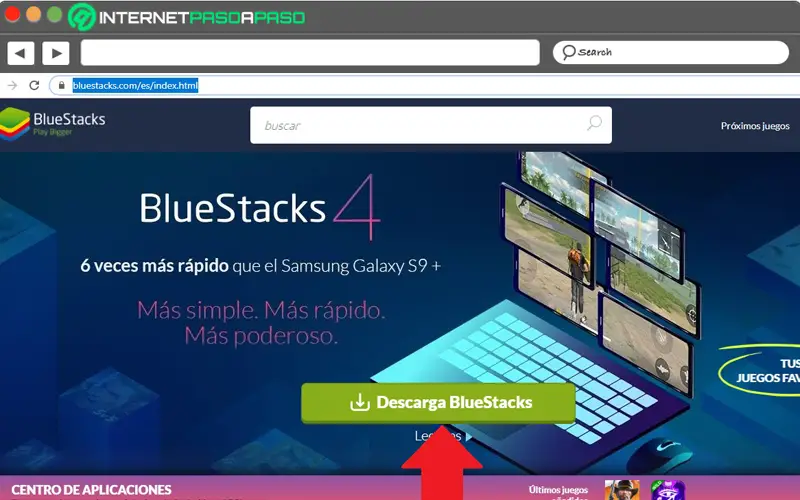
- La prochaine chose à faire sera de télécharger le fichier APK depuis Instagram (voir le lien ci-dessous) . Notez que Bluestacks ne vous permet pas d’ installer IG directement depuis Google Play.
- Une fois le téléchargement effectué sur votre ordinateur, double-cliquez sur l’icône de l’émulateur pour démarrer le programme.
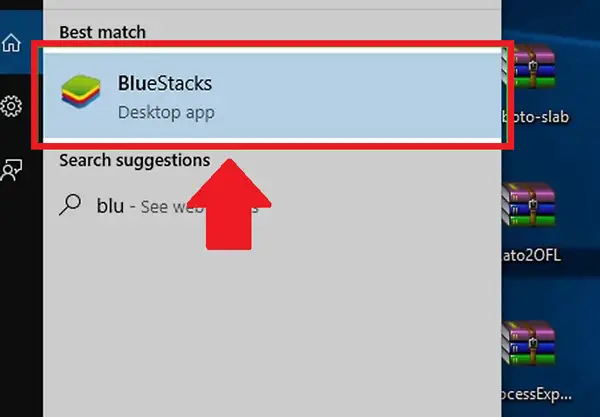
- Sélectionnez maintenant l’option «Mes applications», située dans la partie supérieure droite de l’écran du programme.
- Cliquez ensuite sur «Installer l’APK».
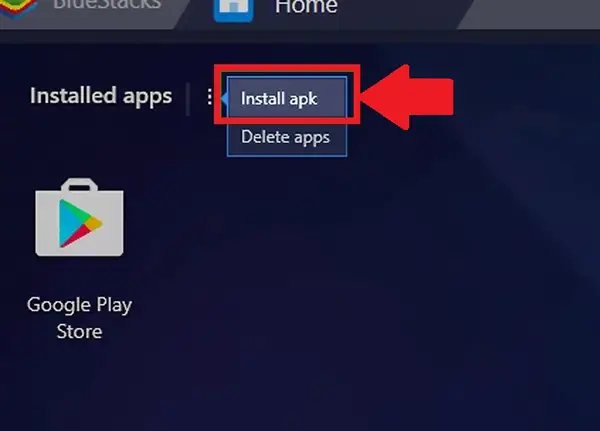
- Ici, l’explorateur de fichiers s’ouvrira où vous devrez aller à l’emplacement de l’APK IG que vous avez précédemment téléchargé et le sélectionner pour l’ouvrir.
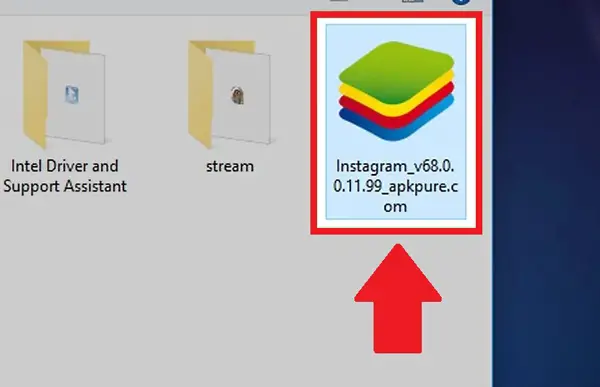
- Après cela, l’icône de l’application apparaîtra sur l’écran de l’émulateur. Il est possible que lorsque vous ouvrez l’application, le programme vous dise qu’il doit être redémarré . Dans ce cas, vous devez confirmer et attendre le redémarrage du programme.
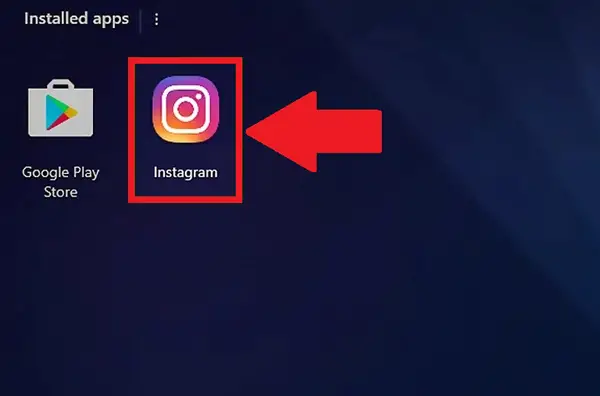
- Une fois que Bluestacks a redémarré, entrez dans l’application et entrez vos données et sélectionnez le bouton «Connexion» .
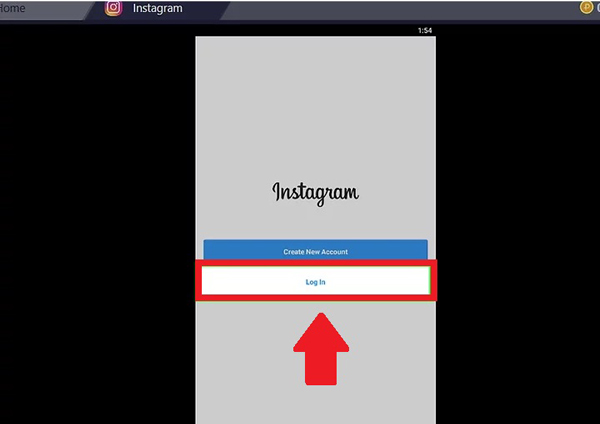
- Lorsque vous vous êtes connecté à votre compte, vous devez sélectionner l’icône de profil située dans la partie inférieure gauche de votre écran.
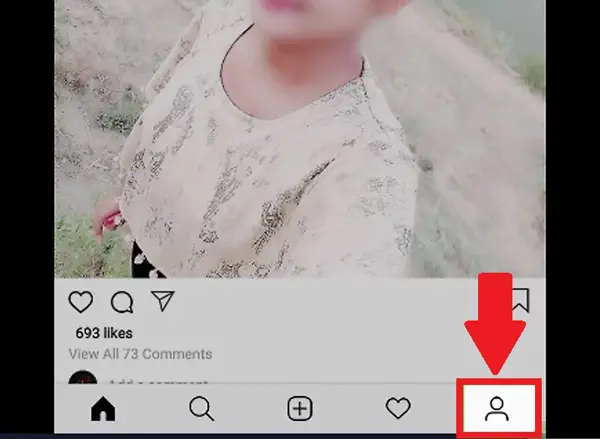
- Cela vous enverra sur votre profil où votre nom, le nombre de suivis et d’abonnés et toutes vos publications apparaîtront . Ici, vous devez sélectionner celui que vous souhaitez supprimer.
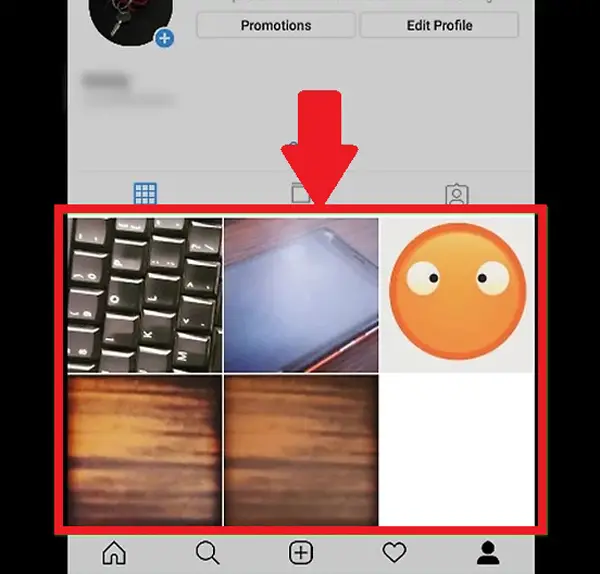
- Lorsque l’image apparaît en plein écran, vous devez sélectionner les trois points situés dans la partie supérieure droite.
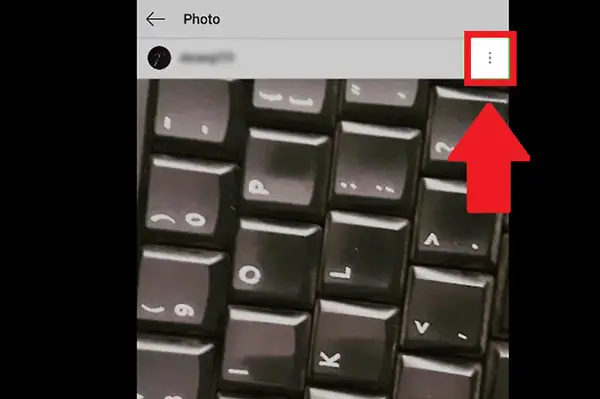
- Maintenant, dans les options qui apparaissent, sélectionnez «Supprimer».
«MISE À JOUR
Voulez-vous supprimer toutes les photos que vous avez publiées sur votre compte Instagram?
ENTREZ ICI
et découvrez comment le faire
FACILE et RAPIDE
»
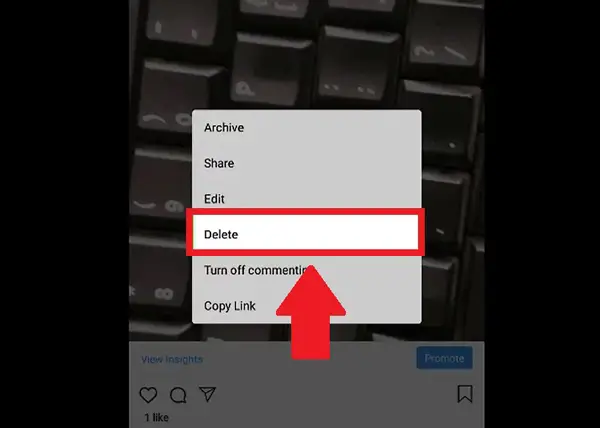
- Enfin, confirmez l’action en cliquant à nouveau sur «Supprimer».
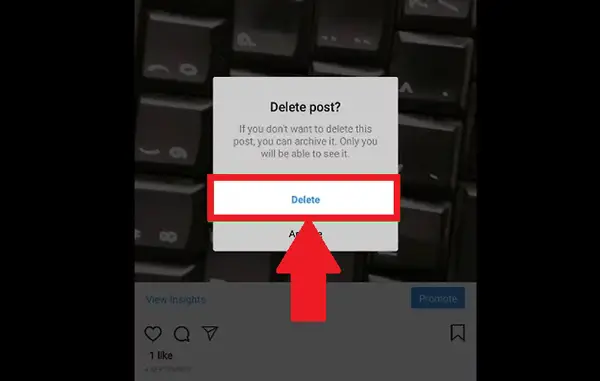
Télécharger BlueStack Windows
Télécharger Instagram Android APK
Est-il possible de récupérer une image supprimée de mon profil Instagram à l’avenir?
Il peut arriver que vous ayez supprimé une photo de votre compte IG et qu’après un certain temps vous l’ayez regrettée et que vous souhaitiez la récupérer ou il y a aussi le cas où vous l’avez envoyée à la poubelle par erreur et que vous voulez avoir à nouveau dit photo dans votre compte. Dans ces cas, il existe différentes méthodes pour récupérer ces images supprimées par erreur . Pour le faire, suivez ces étapes:
De la galerie
Gardez à l’esprit que la plupart du temps, lorsque nous téléchargeons une photo sur le compte, elle est généralement stockée dans la galerie de l’appareil . Cependant, nous téléchargeons parfois une image directement depuis la caméra de l’application et elles ne sont généralement pas enregistrées sur le mobile .
Pour que cette photographie soit stockée dans le terminal , vous devez configurer l’option «Publications originales» de l’application.
Pour exécuter ce processus, suivez les étapes que nous expliquerons ci-dessous:
- Entrez dans l’application IG et accédez à votre profil, sélectionnez les trois lignes pour ouvrir le menu .
- Là, sélectionnez la section «Configuration» à la fin de la liste.
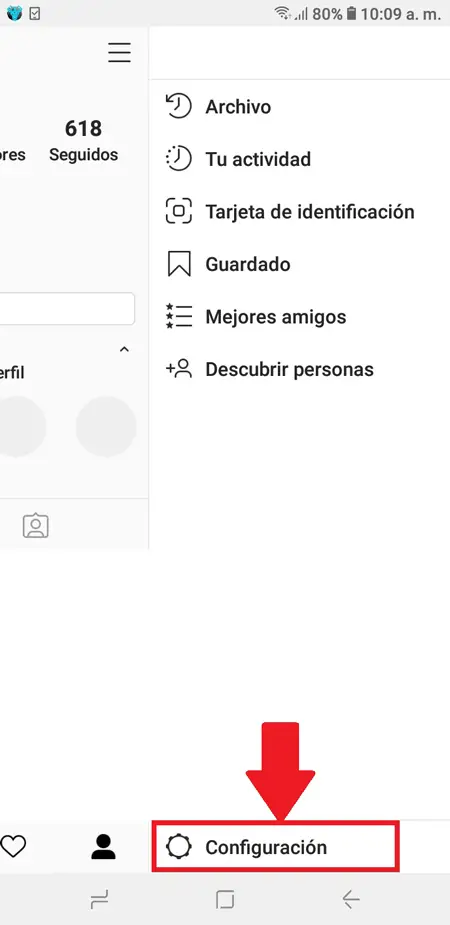
- Dans la nouvelle fenêtre qui apparaît, sélectionnez «Compte».
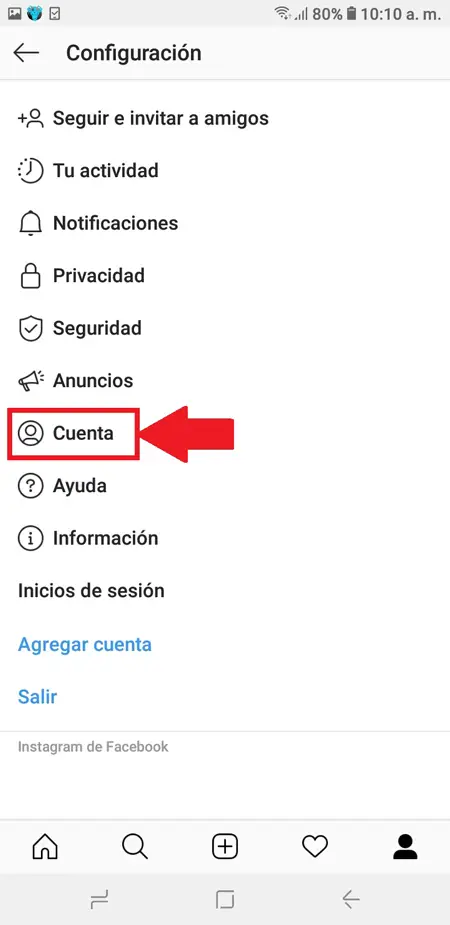
- Cliquez maintenant sur l’option «Publications originales».
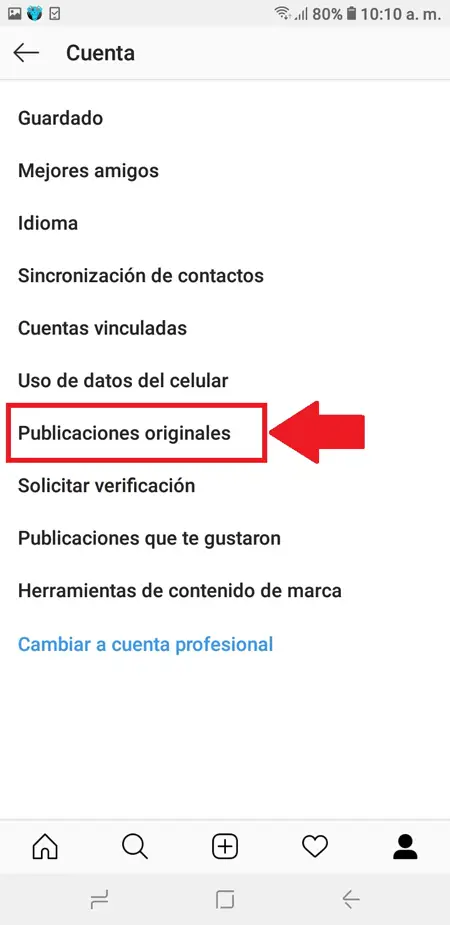
- Là, vous verrez trois options que vous devez activer à l’aide du commutateur. Ces options vous permettront de sauvegarder toutes vos publications directement dans la galerie de votre smartphone .
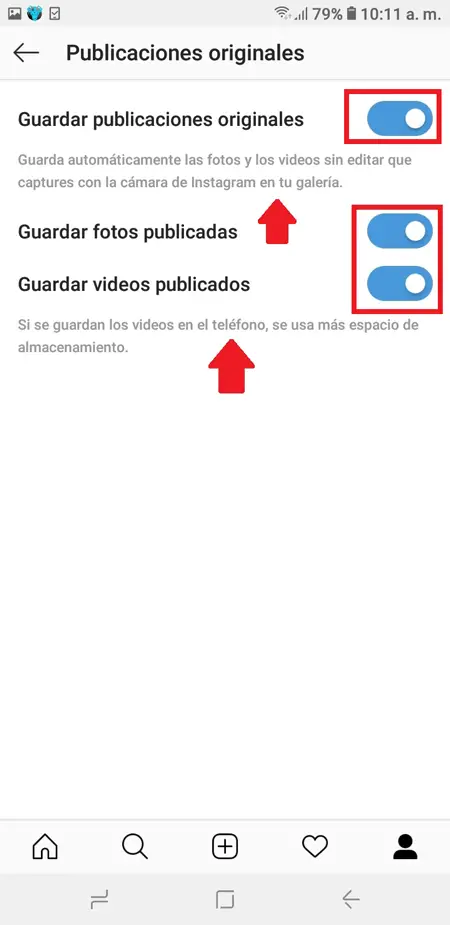
De cette façon, vous aurez une sorte de sauvegarde dans la mémoire de votre terminal , cela vous permettra de récupérer les images que vous supprimez par erreur de l’application.
Depuis un autre réseau social
Comme nous le savons déjà, chaque fois que nous publierons une nouvelle image ou vidéo dans l’application Instagram, nous avons la possibilité de lier ledit contenu à d’autres réseaux sociaux , que ce soit Facebook, Twitter, Tumblr, Ok.ru ou Ameba . Cela va créer une sorte de sauvegarde où tout le contenu publié sur ce réseau social sera publié en même temps dans l’ une des précédentes que nous avons sélectionnés.
La configuration de ceci peut être faite soit au moment du téléchargement du contenu, soit plus tard via la «Configuration». Pour ce faire, nous suivons les étapes suivantes:
- Dans le cas de la liaison du compte lorsque nous téléchargeons le contenu, nous devons télécharger la photo souhaitée via l’appareil photo de l’application.
- Après avoir appliqué les filtres et cliqué sur «Suivant», une nouvelle fenêtre apparaîtra où nous trouvons la section «Publier également dans», dans ce cas nous sélectionnons l’autre réseau social sur lequel nous voulons partager le contenu, et enfin cliquons sur «Partager».
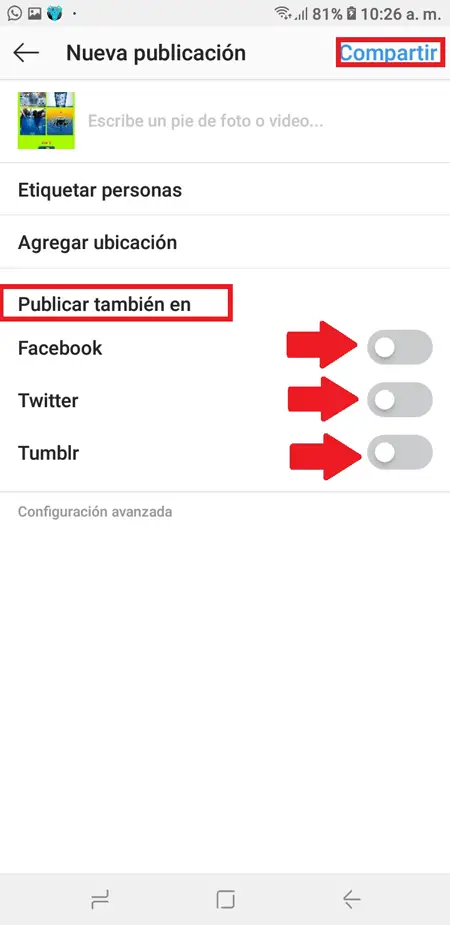
- L’autre façon est de passer par «Paramètres»> «Compte».
- Dans le menu «Comptes», nous trouvons l’option «Comptes liés».
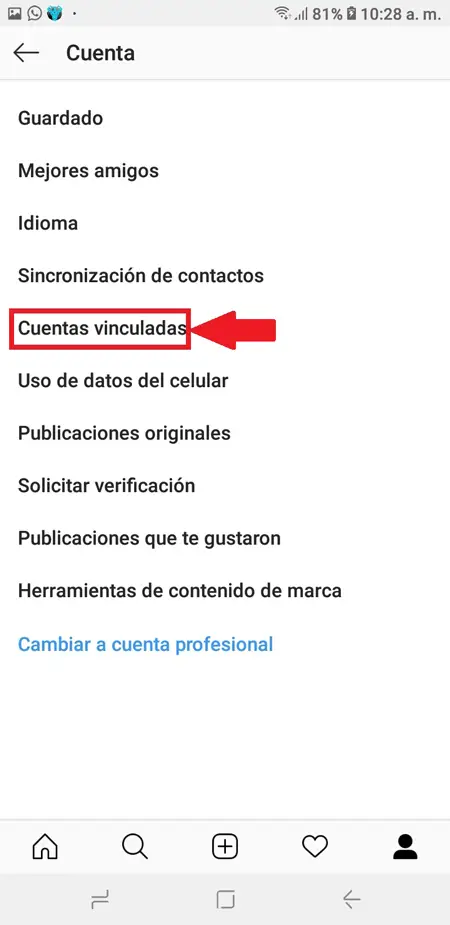
- Là, nous verrons les options disponibles où nous pouvons partager le contenu que nous téléchargeons, sélectionnez simplement le réseau social avec lequel vous souhaitez commencer à partager tout le contenu que vous téléchargez sur cette plate-forme.